Bad Image-fouten in Windows treden op als een programma of toepassing problemen ondervindt tijdens het starten of uitvoeren. De meest voorkomende redenen voor Bad Image-fouten zijn verouderde of beschadigde systeembestanden, malware of virussen en hardwareproblemen. Onlangs hebben sommige gebruikers geklaagd over SecurityHealthSystray.exe Slecht beeld fout op hun Windows-apparaat met de volgende foutmelding:
SecurityHealthSystray: SecurityHealthSystray.exe – Slecht beeld
\?\C:\Windows\System32\SecurityHealth.0.2207.20002-0\SecurityHealthSSO.dll is niet ontworpen om op Windows te worden uitgevoerd of bevat een fout. Probeer het programma opnieuw te installeren met behulp van de originele installatiemedia of neem contact op met uw systeembeheerder of de softwareleverancier voor ondersteuning. Foutstatus 0xc000012f.

Wat is SecurityHealthSystray.exe?
SecurityHealthSystray.exe is een Windows-proces gerelateerd aan het Windows Defender Security Center. Het is verantwoordelijk voor het bieden van real-time bescherming van uw pc tegen virussen en malware. Dit proces wordt meestal op de achtergrond uitgevoerd om uw apparaat op bedreigingen te scannen en biedt indien nodig meldingen en waarschuwingen.
Fix SecurityHealthSystray.exe slecht beeld
Om de SecurityHealthSystray.exe Bad Image-fout op uw Windows-apparaat op te lossen, kunt u overwegen een SFC-scan uit te voeren en de nieuwste versie van Visual C++ Redistributable te installeren. Als dat niet helpt, volg dan deze suggesties:
gratis benchmarktestvensters 10
- Voer SFC en DISM uit
- Installeer de nieuwste Visual C++ Redistributable
- Registreer het DLL-bestand opnieuw
- Download Windows OS-bestanden van Microsoft
- Verwijder onlangs geïnstalleerde Windows Update
- Reset de Windows-beveiligingsapp
Laten we deze nu in detail bekijken.
1] Voer SFC en DISM uit
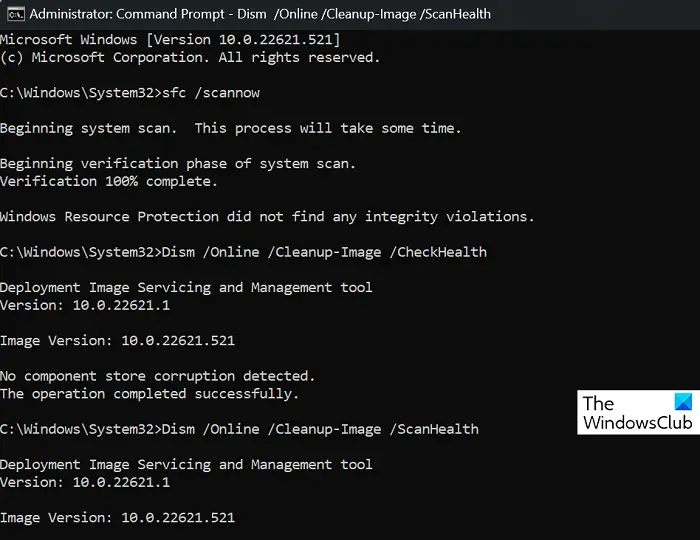
Slechte beeldfouten kunnen optreden als gevolg van beschadigde/beschadigde Windows-systeembestanden of systeembeeldbeschadigingen. Voer SFC en DISM uit om deze te scannen en te repareren. Hier is hoe:
- Klik op de ramen sleutel en zoek naar Opdrachtprompt .
- Klik op Als administrator uitvoeren .
- Typ de volgende opdrachten een voor een en druk op Binnenkomen :
For SFC: sfc/scannow
For DISM: DISM /Online /Cleanup-Image /CheckHealth DISM /Online /Cleanup-Image /ScanHealth DISM /Online /Cleanup-Image /RestoreHealth
- Start uw apparaat opnieuw op als u klaar bent en controleer of de fout is verholpen.
2] Installeer de nieuwste Visual C ++ Redistributable
C++ Redistributable is een set runtime-bibliotheekbestanden waarmee vooraf ontwikkelde code kan worden gebruikt en waarmee meerdere apps kunnen worden geïnstalleerd. Als de pakketten worden verwijderd of beschadigd, kan het voorkomen dat verschillende programma's correct werken. In dat geval moet u de vereiste versie opnieuw installeren. Hier is hoe je kunt update Visual C++ Redistributable .
fout 1005
3] Registreer het DLL-bestand opnieuw
Je kunt het ook proberen het opnieuw registreren van het DLL-bestand , om SecurityHealthSystray.exe Bad Image-fout op te lossen. Hier is hoe:
- Klik op de ramen sleutel en zoek naar Opdrachtprompt .
- Klik op Als administrator uitvoeren .
- Typ de volgende opdracht en druk op Binnenkomen
regsvr32 SecurityHealthSSO.dll
: - Start nu uw pc opnieuw op en controleer.
4] Download Windows OS-bestanden van Microsoft
Een Windows OS dll-bestand kan zijn gedownload van Microsoft . Dit is een veilige optie. Na het downloaden moet u het in de juiste map plaatsen en het betreffende DLL-bestand opnieuw registreren. In dit geval is dat SecurityHealthSSO.dll .
5] Verwijder onlangs geïnstalleerde Windows Update
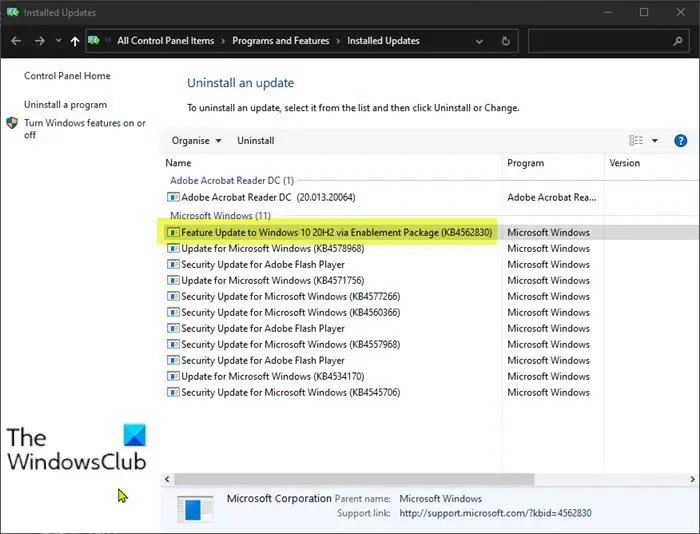
Een kapot of beschadigd bestand dat met de systeemupdate is geïnstalleerd, zorgt er soms voor dat applicaties vastlopen. Een Windows Update verwijderen kan helpen bij het oplossen van slechte beeldfouten als deze zich voordeden na het installeren van de update. Ga als volgt te werk om Windows Updates in Windows 11 te verwijderen:
- Van de Begin of WinX-menu , open Windows 11 Instellingen
- Klik op Windows Update aan de linkerkant
- Klik op Geschiedenis bijwerken
- Scroll nu naar beneden tot je ziet Updates verwijderen onder Gerelateerde instellingen
- Klik op de knop aan de rechterkant
- De applet Geïnstalleerde updates Configuratiescherm wordt geopend
- Klik met de rechtermuisknop op Update en selecteer Verwijderen .
6] Reset de Windows-beveiligingsapp
Als geen van deze suggesties heeft kunnen helpen, stelt u de Windows Security-app opnieuw in. Volg hiervoor deze stappen:
- Klik op Begin , zoeken Windows-terminal en selecteer Als administrator uitvoeren .
- Typ het volgende en druk op Binnenkomen :
Get-AppxPackage Microsoft.SecHealthUI -AllUsers | Reset-AppxPackage
- Sluit PowerShell af zodra de opdracht is uitgevoerd.
Ik hoop dat dit bericht je helpt.
Lezen: MSTeams.exe Bad Image Foutstatus 0xc0000020 in Windows 11/10
skype ontvangt geen bestanden
Waarom krijg ik steeds de fout Bad Image?
Hoe los ik een Bad Image-fout op?
Scan uw apparaat op verouderde of beschadigde Windows-systeembestanden om een slechte afbeeldingsfout op te lossen. U kunt ook proberen het bestand opnieuw te registreren en de nieuwste versie van C++ redistributable te installeren. Als dat echter niet helpt, verwijdert u de onlangs geïnstalleerde Windows Update.
Wat is 0xc000012f Slecht beeld?
De foutcode 0xc000012f bad image treedt op als uitvoerbare programma's of ondersteunende modules corrupt zijn. Het kan echter ook voorkomen als de herdistribueerbare C++-bestanden verouderd of beschadigd zijn.














